文章詳情頁
Win10電腦無法開啟網絡發現怎么解決?
瀏覽:45日期:2022-07-14 09:46:57
Win10電腦無法開啟網絡發現怎么辦?網絡發現是一個非常好用的功能,大家平時如果想要使用局域網上的一些功能就可以啟用網絡發現,然后點擊自己想要啟用的功能來啟用,提高了用戶的工作效率,節約了工作時間。但是有用戶反饋說網絡發現突然啟用不了了,那么如何去解決呢?這里小編就為大家帶來詳細的解決方法,快來看看吧!
Win10電腦無法開啟網絡發現解決方法
1、鼠標右鍵點擊桌面左下角的開始按鈕,在彈出的菜單中選擇“運行”菜單項。
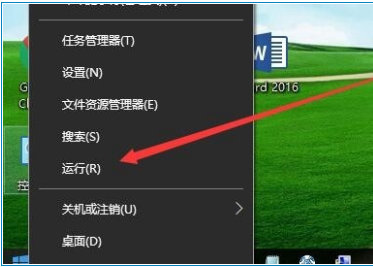
2、在打開的Windows10運行窗口中,輸入Services.msc,然后點擊確定按鈕。
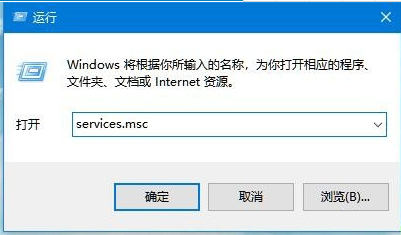
3、在打開的Windows10服務窗口中,找到SSDP Discovery服務項。
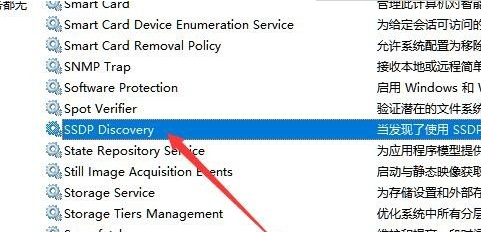
4、右鍵點擊SSDP Discovery服務項,在彈出菜單中選擇“屬性”菜單項。
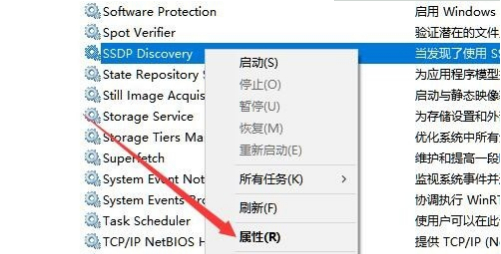
5、這時就會打開該服務的屬性窗口,點擊窗口中的“啟動類型”下拉菜單,在彈出菜單中選擇“自動”菜單項。
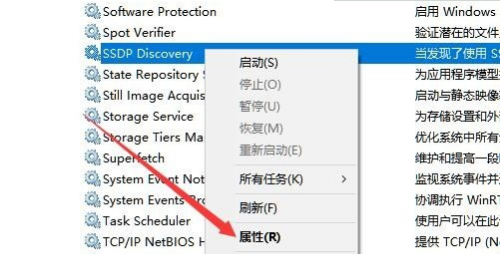
6、然后點擊右下角的“應用”按鈕,這時可發現啟動按鈕呈可編輯狀態,點擊“啟動”按鈕。
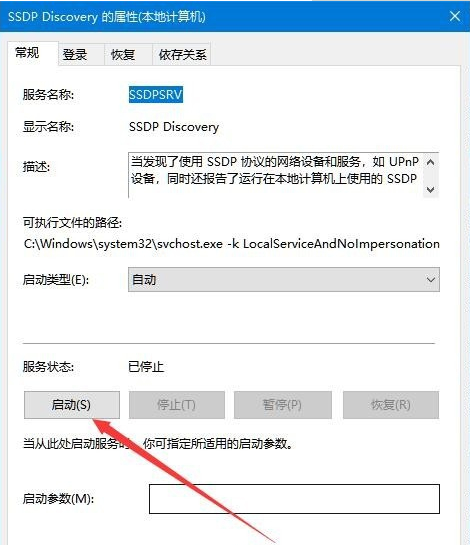
7、這時就會彈出Windows10正在啟動服務項的提示,啟動完成后,再次設置網絡發現就能夠正常設置了。
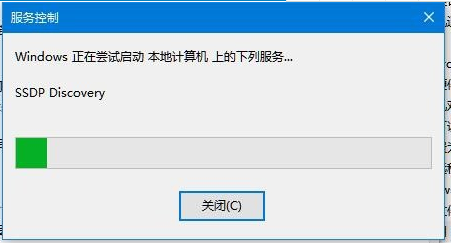
相關文章:
1. Win11渠道選哪個 升級Win11選擇哪個渠道2. Win10怎么卸載重裝聲卡驅動?Win10卸載聲卡驅動詳細教程3. 怎么檢測電腦是否支持Win11系統?電腦無法運行Win11怎么辦?4. Win10 20H2文件夾隱藏了怎么顯示?5. Win11的開機音效要怎么設置?6. Win11怎么設置任務欄小圖標?Win11設置任務欄小圖標的方法7. Win10怎么卸載virtualbox?Win10升級提示立即卸載virtualbox怎么卸載?8. Win10電腦制作定時關機代碼bat文件教程9. Win7文件夾變綠顯示沒有權限怎么辦?Win7文件夾變綠顯示沒有權限的解決方法10. 如何一鍵關閉所有程序?Windows系統電腦快捷關閉所有程序教程
排行榜

 網公網安備
網公網安備